
发布时间:2016-08-17 16: 52: 49
一般我们在涉及到数学物理公式时都会使用MathType来编辑,因为它里面包含的符号与模板能够直接使用,编辑出各种各样的公式。除些之外,MathType中的符号还能满足其他的使用,不仅仅只是数学公式这些单一的方面,比如倒问号。这个符号其实在公式等学科方面应用得不是很多,但是在一些场景中会用到。下面就来看看MathType倒问号怎么编辑。
具体操作方法如下:
1.按照自己的使用习惯打开MathType公式编辑器,进入到公式编辑界面。至于是从Word中打开还是直接从桌面上的快捷方式打开,对编辑公式的过程都没有影响,只是最后保存结果的方式会有所不同,根据自己的使用习惯来就可以。

2.进入到编辑界面后,用鼠标点击MathType菜单栏中的“编辑”——“插入符号”命令。

3.执行这个命令后,会弹出一个“插入符号”的对话框,在这个对话框中,点击“查看”输入框尾部的下拉菜单,选择“样式”——“文本”。然后在下方的符号面板中拉动滚动条,找到倒问号这个符号,点击后插入。这样倒问号就编辑完成了,可以直接将它复制粘贴到其实应用中。
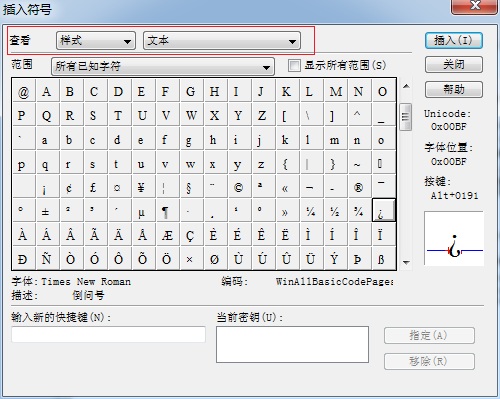
以上内容向大家介绍了MathType倒问号符号的编辑方法,这个符号用得比较少,但是编辑时的操作步骤并不难,还是常用的MathType插入符号的方法。其实MathType符号面板中的符号有很多,只是需要不同的设置才会显示出来,如果想要了解更多MathType特殊符号的编辑方法,可以参考教程:怎么用MathType编辑商标标志。
展开阅读全文
︾